この記事は公開されてから1年以上経過しています。情報が古い可能性がありますので十分ご注意ください。
やったこと
・EC2にDockerインストール
・Dockerイメージ作成
前提条件
・Dockerインストールを行うEC2は既に作成済み&起動済みであることを前提とします
1. Dockerのインストール
公式ドキュメントの手順に従い、EC2にDockerをインストールします
今回は Amazon Linux 2を使用します
インストール済みパッケージとパッケージキャッシュの更新
sudo yum update -y1-1. 最新の Docker Engine パッケージをインストール
sudo amazon-linux-extras install docker1-2. Dockerサービスの開始
sudo service docker start1-3. Dockerサービス 自動起動 有効化
sudo systemctl enable docker1-4. ec2-user を docker グループに追加
これで sudo を使用せずに Docker コマンドを実行可能になります
sudo usermod -a -G docker ec2-user1-5. Dockerコマンドの実行を確認
ec2-user が sudo を使用せずに Docker コマンドを実行できるようになったことを確認します
docker infoバージョンの確認
docker version公式ドキュメントによると、次のエラーが出力された場合インスタンスの再起動が必要とのことです
Cannot connect to the Docker daemon. Is the docker daemon running on this host?
2. Dockerイメージの作成
2-1. index.htmlの作成
vi index.htmlindex.htmlの内容:Hello Docker!!!!!!!!
2-2. Dockerfileの作成
vi Dockerfile2-3. Dockerfileからイメージ作成
docker build -t hello-world .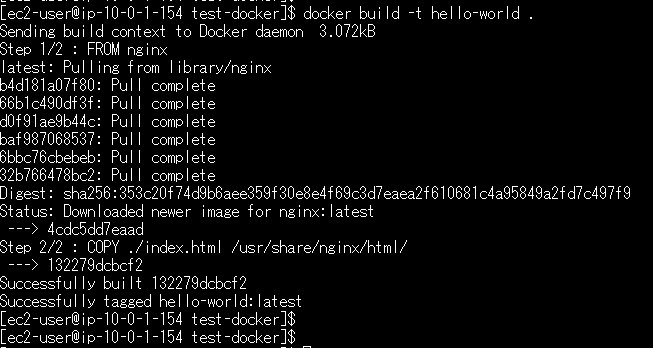
2-4. イメージが正しく作成されたことを確認
docker images --filter reference=hello-world
2-5. 作成したイメージを実行
docker run -t -i -p 80:80 hello-world2-6. ブラウザから確認
確認できました!
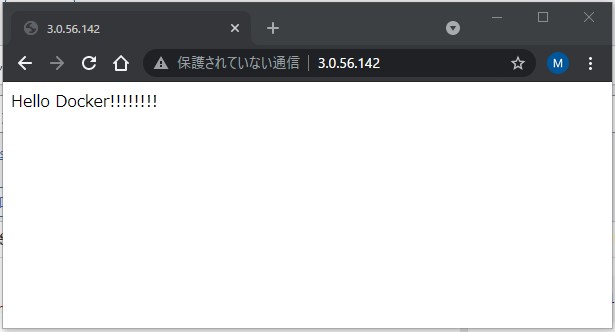
参考URL
Docker初体験
Docker コンテナ自動起動設定
Amazon Linux2 でDockerのインストール(ハンズオン)
【初学者】AWSハンズオン②仮想サーバ(EC2)の作成
【初学者】AWSハンズオン③仮想サーバ(EC2)へログイン
AWS公式:AWS Fargate とは
AWS公式:Amazon ECRとは
AWS公式:Amazon ECS における Docker の基本
AWS公式:AWS CLIでのAmazon ECRの使用
AWS公式:Fargate で実行されている Amazon ECS コンテナまたはタスクに Amazon EFS ファイルシステムをマウントする方法を教えてください。



